I moduli di controllo degli Indici di affidabilità fiscale prevedono l’individuazione di errori di “quadratura” tra quanto indicato nel modello di dichiarazione dei Redditi e quanto presente nel quadro contabile degli ISA.
Nel software ISA di GBsoftware, al fine di supportare l’utente nel controllo dei dati inseriti, è presente la gestione “Verifica quadratura” che consente d’individuare, prima del controllo del file telematico, eventuali errori di compilazione.
Gestione “Quadratura ISA/Redditi”
La gestione della verifica quadratura è presente nei quadri F e H degli ISA e vi si accede dall’apposito pulsante.
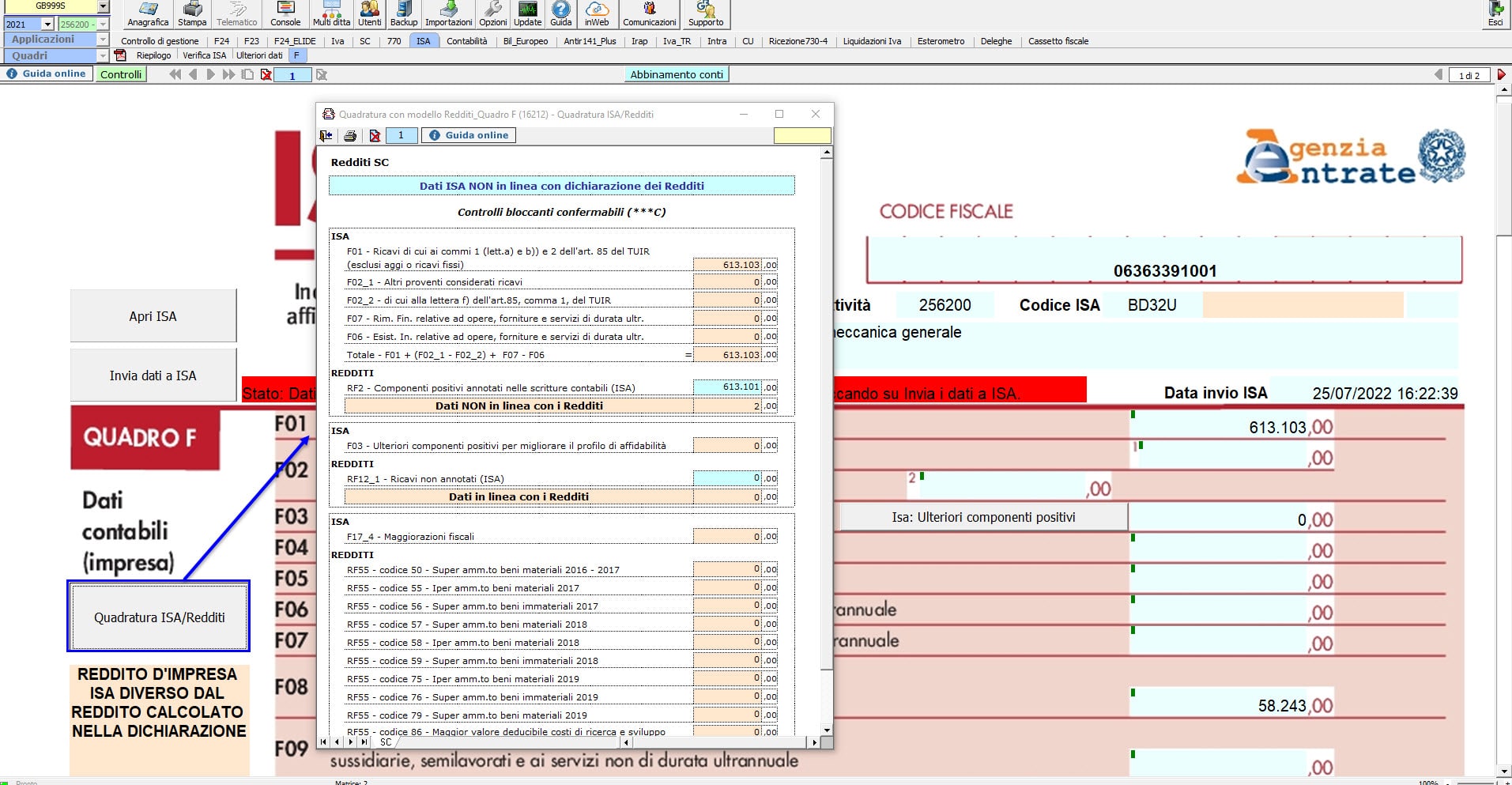
All’apertura della maschera una scritta, posta nella parte superiore, ci consente subito di capire se i dati sono in linea oppure no (1).
Se la dicitura evidenzia un disallineamento è possibile scorrere nelle sezioni di dettaglio al fine di controllare l’origine della segnalazione (2).
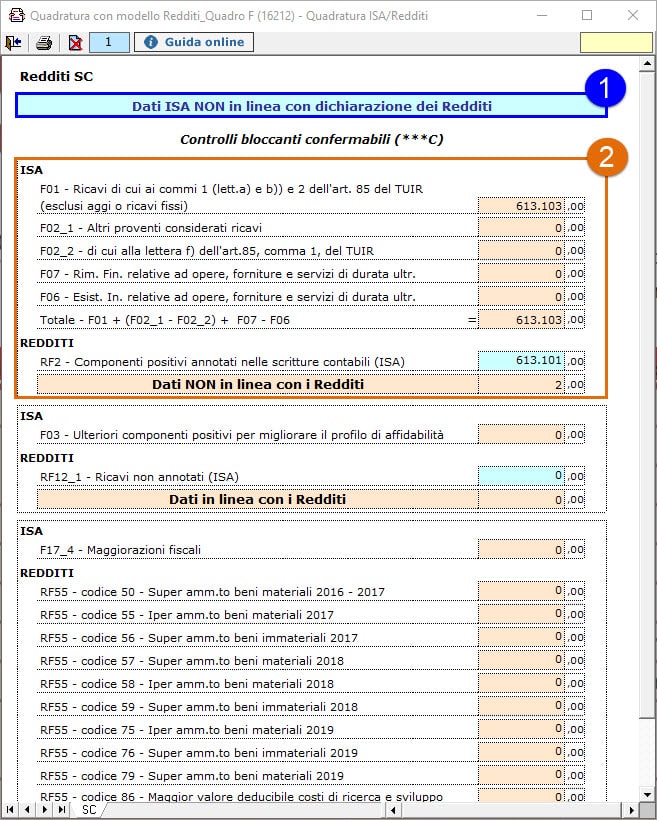
Nelle varie sezioni sono confrontati i dati presenti in ISA e quelli indicati in REDDITI e per ognuna è riportata la dicitura “Dati in linea con i Redditi” o “Dati non in linea con i Redditi”; in quest’ultimo caso viene anche evidenziato l’importo della differenza.
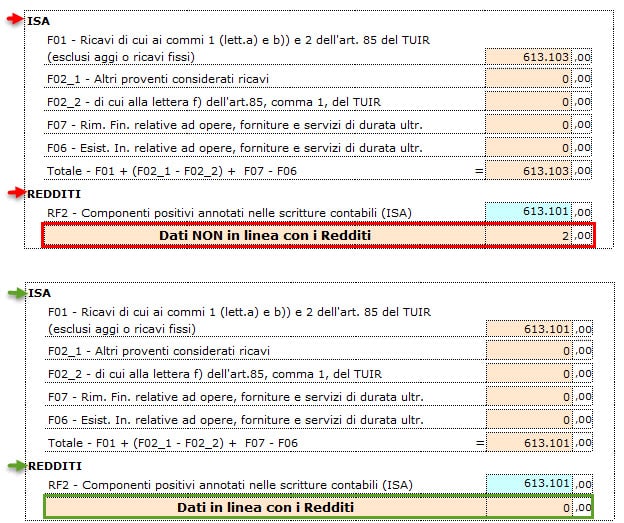
L’eventuale disallineamento dei dati è evidenziato anche nel quadro.
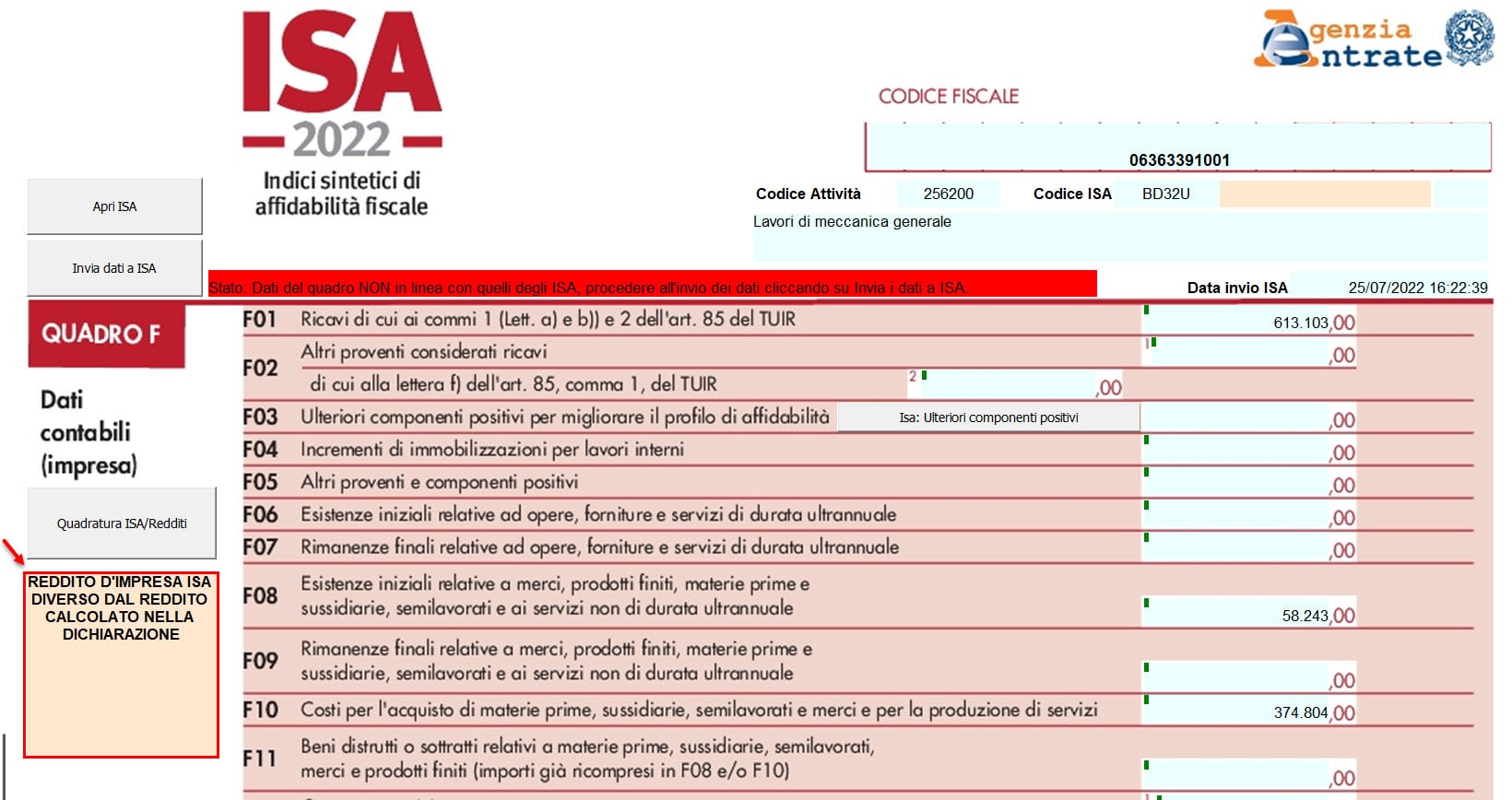
Nella parte inferiore del quadro è possibile confrontare l’importo “Reddito o perdita” tra Isa e Redditi:

Cosa è necessario controllare in caso di “Dati non in linea”?
In primo luogo, è necessario controllare, all’interno della gestione “Quadratura Isa/Redditi”, quali sono i campi che non sono in linea quindi assicurarsi di aver indicato gli stessi importi tra Redditi e ISA.
Se la “squadratura” invece è solo relativa al reddito (o perdita):
- Per chi ha gestito la contabilità del periodo oggetto di dichiarazione con il software di GB, il primo controllo da effettuare è quello dell’abbinamento dei conti; tramite l’apposita gestione “Abbinamento conti” verificare che tutti i conti creati dall’utente abbiano una destinazione nel modello di dichiarazione dei redditi e Isa;
- Per chi ha compilato il modello manualmente oppure per chi ha indicato delle variazioni manuali a integrazione di quanto riportato in automatico, è necessario verificare la gestione “Visualizza input/variazioni”.
Per saperne di più sul software ISA GB consulta la guida on-line.
Applicazioni Software collegate all’articolo:



